De data aceasta vom realiza acest banner care se va potrivi ideal pentru orice promoție specială de Crăciun, ofertă sau ofertă de cumpărături.

Asadar, haideti sa începem. Creați o pânză de 468*60 pixeli, presupunând că doriți să faceți un banner de dimensiune standard.
Alegeți instrumentul de gradient și completați selecția cu un gradient ușor între #cdcdcd și #ffffff
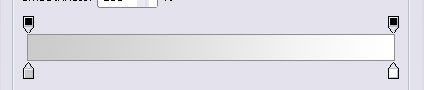
Asigurați-vă că albul va ajunge deasupra bannerului, astfel încât să începeți cu acest fundal gradient. Apoi, faceți un nou strat și selectați întreaga pânză. Faceți clic dreapta pentru a obține un meniu rapid și alegeți „stroke”.
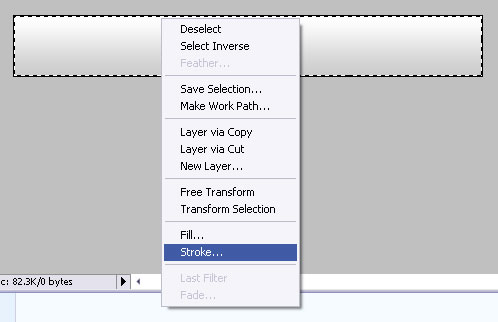
Desenați o linie de 1px. Am folosit #b1b1b1, dar acest lucru poate depinde de schema de culori.
Selectați o formă eliptică și trageți un cerc când pânza este de-dimensionată, astfel încât să obțineți doar o treime curbă a bannerului segmentată.
În timp ce elipsa pe care tocmai ați desenat este selectată, accesați Strat >> Stiluri strat și setați următoarele setări.
Nuanțele de roșu nu sunt deosebit de importante, deoarece ar depinde de preferințele tale personale. Am folosit #ca0701 pentru suprapunerea în exemplul nostru.
Apoi, obțineți niște imagini de Crăciun.

Am scos pictograma PNG bomboane, pe care o puteți descărca gratuit de la IconDrawer. (NU folosiți imaginea de mai sus, este doar un exemplu, descărcați PNG-ul deoarece nu are fundal). Trageți pictograma (cea mai mare pe care o puteți obține) pe pânză și plasați-o exact peste linie, astfel încât bomboana și panglica să acopere linia de separare.

În timp ce pictograma este selectată, asigurați-vă că acest strat este plasat sub cadrul gri deschis care înconjoară bannerul. Accesați layer >> stiluri de strat >> opțiuni și aplicați o umbră gri deschis, pentru a oferi pictogramei mai multă profunzime.







